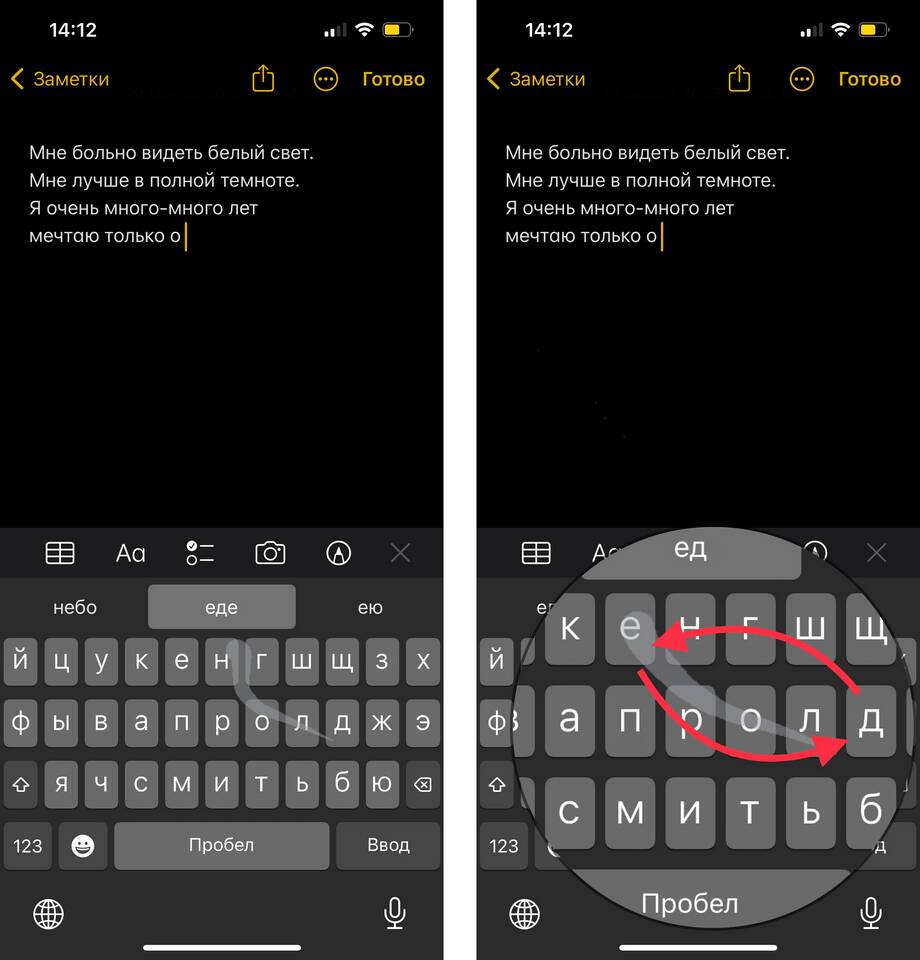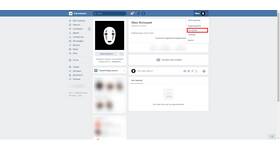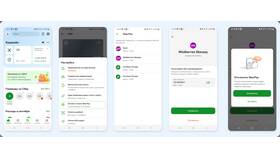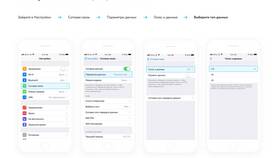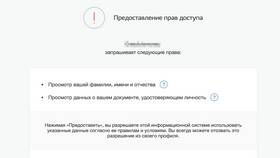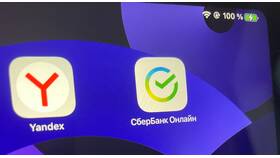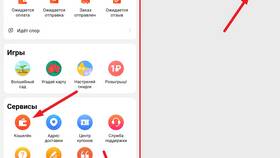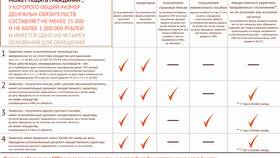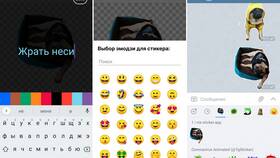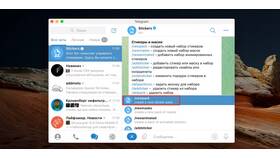Если вы добавили стикеры в клавиатуру iPhone и хотите их удалить, следуйте этим инструкциям. Процесс может отличаться в зависимости от способа добавления стикеров.
Содержание
Удаление стикеров из iMessage
- Откройте приложение "Сообщения"
- Начните новое сообщение или откройте существующий чат
- Нажмите на значок App Store рядом с полем ввода текста
- Проведите влево по панели приложений до значка "Еще"
- Нажмите и удерживайте значок стикерпака, который хотите удалить
- Выберите "Удалить" из появившегося меню
Удаление стикеров из клавиатуры
| Шаг | Действие |
| 1 | Откройте "Настройки" на iPhone |
| 2 | Перейдите в раздел "Основные" |
| 3 | Выберите "Клавиатура" |
| 4 | Нажмите "Клавиатуры" |
| 5 | Проведите влево по названию клавиатуры со стикерами |
| 6 | Нажмите "Удалить" |
Удаление стикеров из сторонних приложений
- Откройте приложение, через которое были добавлены стикеры
- Найдите раздел "Мои стикеры" или аналогичный
- Нажмите и удерживайте стикерпак
- Выберите опцию удаления
Дополнительные методы
- Для полного удаления: переустановите приложение-источник стикеров
- Обновите iOS до последней версии для сброса некоторых настроек
- Используйте режим "Редактировать" в панели iMessage Apps